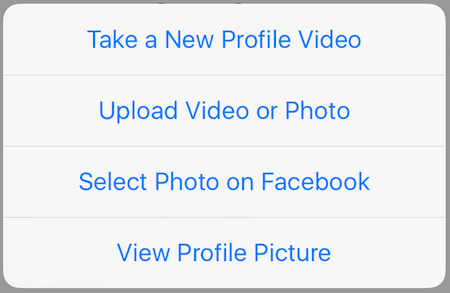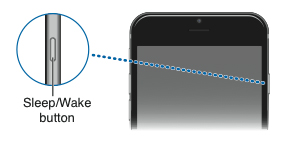Как создать свой собственный Twitter-момент на iPhone или iPad
 Хотя Twitter Moments не так популярен, как надеялся Twitter, это интересный способ пролистать некоторые из самых популярных твитов, фотографий и видео по актуальной теме. Пытаясь расширить свой охват, Twitter теперь позволяет пользователям создавать свои собственные моменты. Однако они работают немного по-другому.
Хотя Twitter Moments не так популярен, как надеялся Twitter, это интересный способ пролистать некоторые из самых популярных твитов, фотографий и видео по актуальной теме. Пытаясь расширить свой охват, Twitter теперь позволяет пользователям создавать свои собственные моменты. Однако они работают немного по-другому.
Не ожидайте, что ваши моменты Twitter будут представлены на странице моментов в ближайшее время – они по-прежнему относятся к собственным творениям Twitter. Вместо этого ваши собственные моменты – отличный способ собрать ваши любимые связанные твиты и сохранить их на будущее или поделиться ими в коллекции. Первоначально функция ограничивалась веб-сайтом для настольных компьютеров, теперь вы можете создавать свои собственные моменты из приложений для iOS и Android.
Создание момента Twitter из мобильного приложения
Вы можете создать момент Twitter, начиная сразу с одного твита, нажав кнопку to, чтобы открыть меню, но вместо этого мы начнем с нуля. Для этого коснитесь вкладки «Я» в приложении Twitter, а затем значка шестеренки «Настройки». Коснитесь «Моменты».
 Здесь вы можете получить доступ ко всем вашим сохраненным моментам в будущем. Пока вы не создадите коллекцию, нажмите «Создать», чтобы начать.
Здесь вы можете получить доступ ко всем вашим сохраненным моментам в будущем. Пока вы не создадите коллекцию, нажмите «Создать», чтобы начать.
 Коснитесь карты, затем установите заголовок, краткое описание истории, которую рассказывает этот момент, и выберите фоновое изображение.
Коснитесь карты, затем установите заголовок, краткое описание истории, которую рассказывает этот момент, и выберите фоновое изображение.
 Как только это будет установлено, нажмите «Добавить твиты». Здесь вы можете просматривать свои собственные твиты, понравившиеся твиты или искать по всему Твиттеру. Да, это означает, что вы можете включать чужие твиты. Вы также можете найти конкретную учетную запись, чтобы просто увидеть его / ее твиты. Коснитесь карточек твитов, чтобы выбрать их, затем коснитесь кнопки «Добавить» внизу.
Как только это будет установлено, нажмите «Добавить твиты». Здесь вы можете просматривать свои собственные твиты, понравившиеся твиты или искать по всему Твиттеру. Да, это означает, что вы можете включать чужие твиты. Вы также можете найти конкретную учетную запись, чтобы просто увидеть его / ее твиты. Коснитесь карточек твитов, чтобы выбрать их, затем коснитесь кнопки «Добавить» внизу.
 Можно добавить дополнительные твиты позже, поэтому не беспокойтесь о том, чтобы сразу выбрать их все. Кроме того, нажав «Изменить порядок», вы сможете их переупорядочить. Карточки с обычным текстом также имеют значок в виде капли в правом верхнем углу, который позволяет вам изменять цвет фона твитов без фотографии. Вместо твитов с фотографией есть инструмент кадрирования.
Можно добавить дополнительные твиты позже, поэтому не беспокойтесь о том, чтобы сразу выбрать их все. Кроме того, нажав «Изменить порядок», вы сможете их переупорядочить. Карточки с обычным текстом также имеют значок в виде капли в правом верхнем углу, который позволяет вам изменять цвет фона твитов без фотографии. Вместо твитов с фотографией есть инструмент кадрирования.
Настройки и публикация
Прежде чем вы будете готовы к публикации, нажмите «Еще», чтобы просмотреть свои настройки.
 Здесь вы можете отметить свой момент как конфиденциальный, если он содержит потенциально откровенный материал. Вы также можете отключить передачу вашего местоположения в Twitter или полностью удалить момент.
Здесь вы можете отметить свой момент как конфиденциальный, если он содержит потенциально откровенный материал. Вы также можете отключить передачу вашего местоположения в Twitter или полностью удалить момент.
 Публикация вашего момента сразу же делает его общедоступным в Твиттере. Вы можете вернуться и либо отменить публикацию (оставив ее видимой только для тех, у кого есть ссылка), либо удалить ее позже в любое время. Когда момент будет завершен, нажмите «Опубликовать», и все готово.
Публикация вашего момента сразу же делает его общедоступным в Твиттере. Вы можете вернуться и либо отменить публикацию (оставив ее видимой только для тех, у кого есть ссылка), либо удалить ее позже в любое время. Когда момент будет завершен, нажмите «Опубликовать», и все готово.
–>